
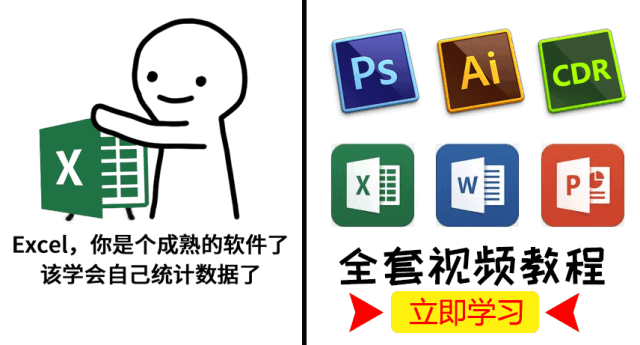

51狂欢购
特推超级会员限时疯狂抢购
点击了解
支持微信公众号+小程序+APP+PC网站多平台学习
我们在使用Excel表格时,经常会需要使用打勾的小方框,那么怎样快速的插入呢,今天小编就来带大家一起看看以下几种方法。
方法一:插入符号
插入选项卡下,点击符号,设置字体为Wingdings2,找到需要的☑,点插入即可
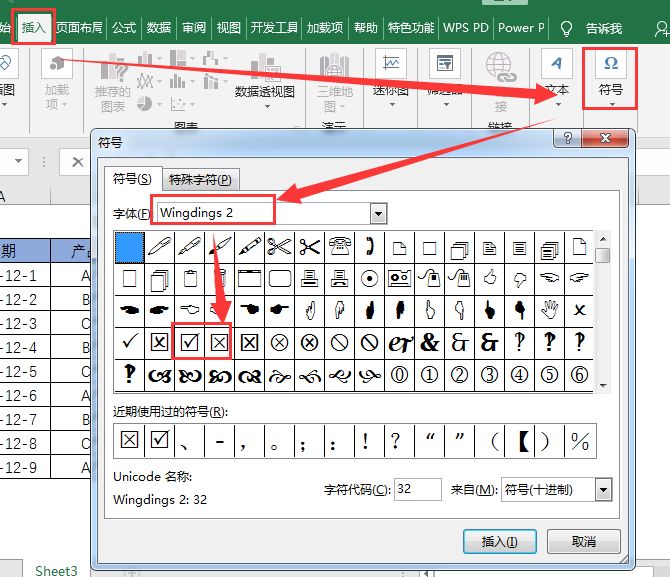
方法二:设置Wingdings2字体,输入大写R
操作步骤:选择单元格区域,字体里拉到最后,选择倒数第二个Wingdings2字体,确定后,在刚设置好字体的单元格区域中输入大写字母R,就出来☑,如需显示☒则输入大写S。
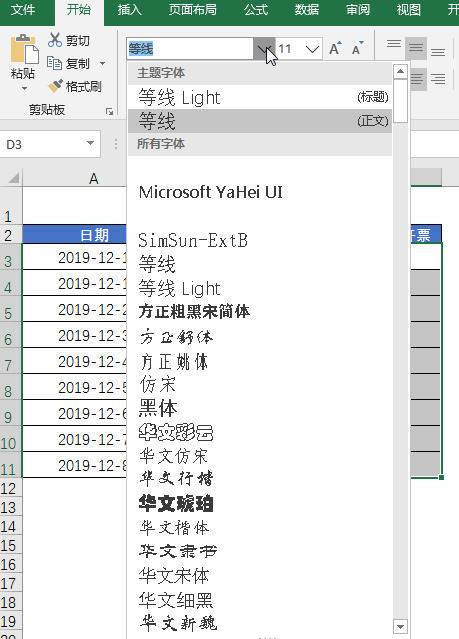
三、数据有效性
设置D3到D11区域字体为Wingdings2,打开【数据】选项卡下的【数据验证】(或【数据有效性】),在【数据验证】对话框中,设置验证条件为序列,设置来源为R,S(英文状态下的逗号),这样只需点开下拉列表就可快速选择对应的☑☒。
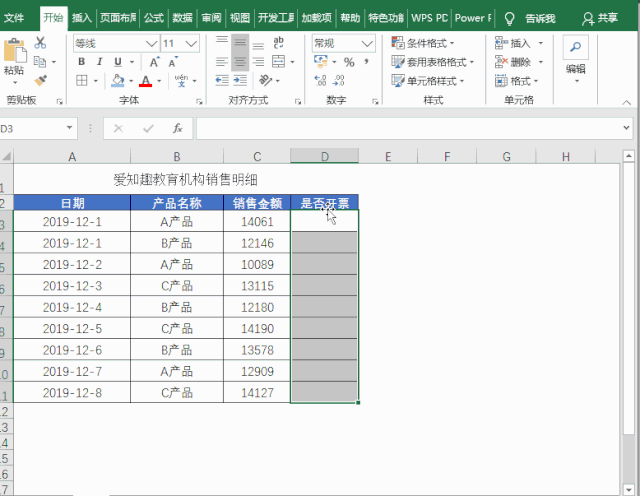
四、插入控件中的复选框
操作步骤:【开发工具】选项卡,在【插入】表单控件中选择复选框在D3单元格中拖出来,右键该复选框进入编辑状态,删除复选框名称,然后选择D3单元格,粘贴到D4:D11区域,当需要在框内打√时点击该复选框即可。
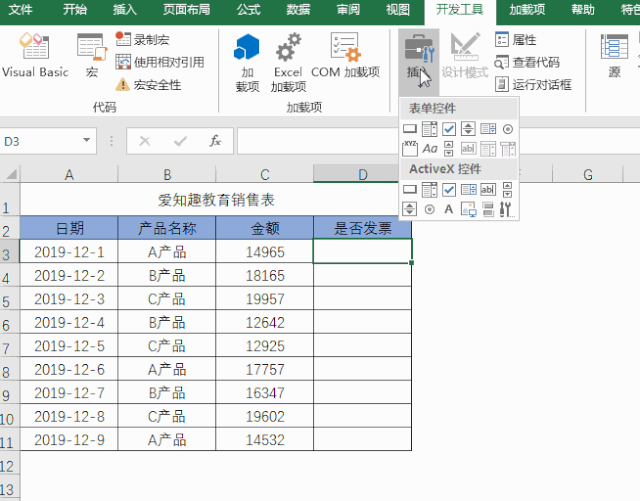
没有开发工具的朋友们看过来,【文件】-【选项】找到【自定义区能区】,选择【主选项卡】,找到【开发工具】后点击添加,确定。
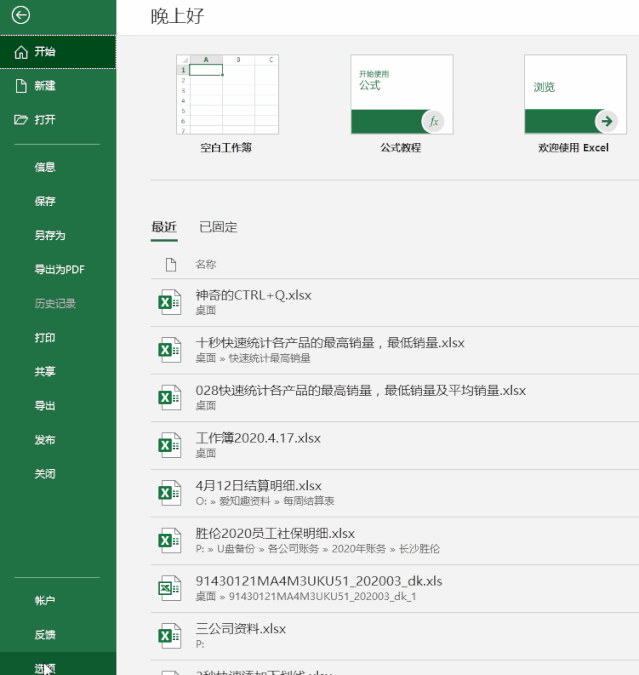
拓展:如何删除这些复选框呢?
CTRL+G调出定位对话框,定位条件选择【对象】,确定后按DEL键即可批量删除。
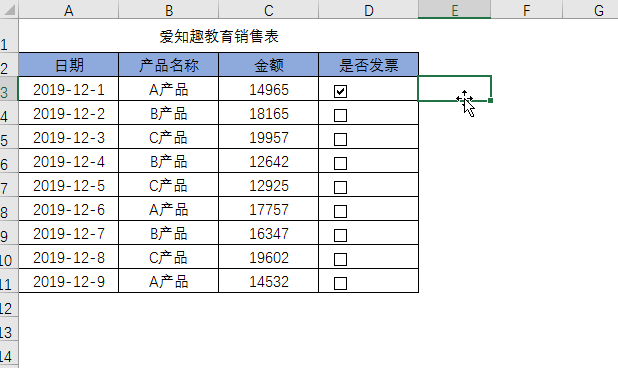
今天的分享就到这,如果教程对大家有用,希望大家多多分享点赞支持小编哦!你的每一次点赞和转发都是支持小篇坚持原创的动力。
推荐学习★★★★★
Excel教程:吐血整理,70个精选实用Excel技巧(↶点击学习)
Excel教程:100篇精华原创教程汇集!收藏慢慢学(↶点击学习)
推荐Office学习关注
(PPT WORD EXCEL)
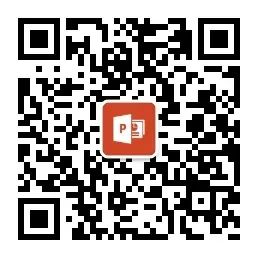

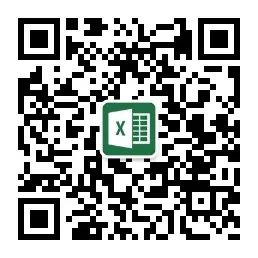


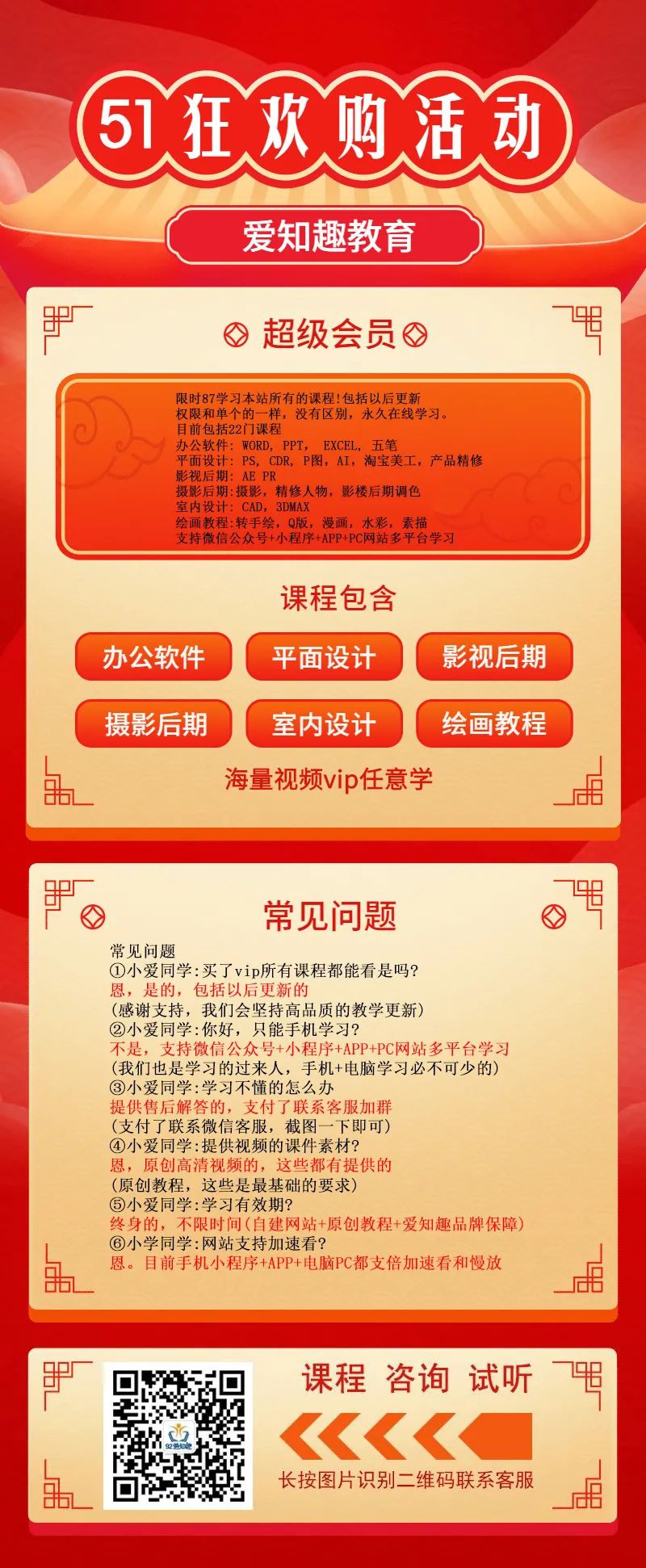
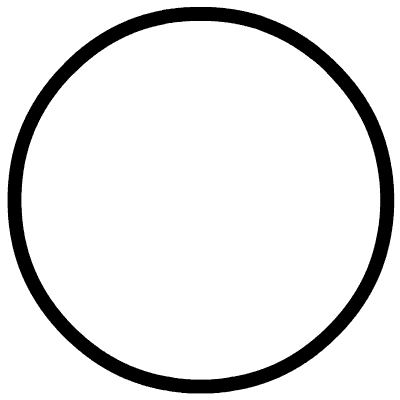





















 492
492











 被折叠的 条评论
为什么被折叠?
被折叠的 条评论
为什么被折叠?








